Linux伺服器---基礎設定
阿新 • • 發佈:2018-11-17
Centos解析度
virtualbox裡新安裝的Centos 7 的解析度預設的應該是800*600。 如果是‘最小化安裝’的Centos7 進入的就是命令模式 。如果安裝的是帶有GUI的Centos7 可在桌面模式下 Ctrl+Alt+F1/F2/F3/F4 組合件來切換命令模式和桌面模式。進入命令模式 開始修改操作: 輸入下面命令:
[[email protected] ~]# gedit /boot/grub/grub.conf
1、修改grub.cfg檔案: 在標註地方末尾加上“vga = ask“,然後儲存grub.cfg檔案。

vga = ask意味著每次開始的時候都會詢問解析度。如果確定了,也可以將ask改成具體的解析度指(下文圖示)。
2、重啟reboot,會看到下面介面:
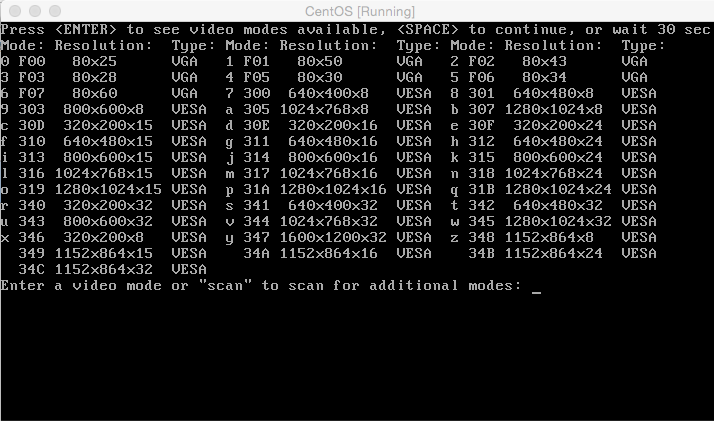
根據自己的螢幕選擇合適的解析度了,輸入解析度程式碼,Enter鍵確認。 例如我的電腦選擇最後一項,輸入程式碼“34c”
開機等待時間
可以通過修改檔案“/boot/grub/menu.lst”,來配置開機等待時間,其中timeout就是開機等待時間,建議保持在2s以上
[
default=0
timeout=5
splashimage=(hd0,0)/grub/splash.xpm.gz
hiddenmenu
title CentOS (2.6.32-431.el6.i686)
預設啟動方式
1、可以通過配置檔案“/etc/inittab”來修改預設的啟動方式,開啟配置檔案可以看到如下的內容
[[email protected] ~]# gedit /etc/inittab
# Default runlevel. The runlevels used are:
# 0 - halt (Do NOT set initdefault to this)
# 1 - Single user mode
# 2 - Multiuser, without NFS (The same as 3, if you do not have networking)
# 3 - Full multiuser mode
# 4 - unused
# 5 - X11
# 6 - reboot (Do NOT set initdefault to this)
#
id:5:initdefault:
最後一行的就是預設的啟動方式,我們可以將5改成1,這樣就不會啟動圖形介面了。
2、關於id後面的序號,說明如下
0
關機
1
單使用者模式
2
多使用者命令模式,無網路
3
多使用者命令模式,有網路
4
保留
5
圖形介面的多使用者模式
6
重啟
ps:在安裝了圖形介面的系統中,預設啟動圖形介面。
開啟啟動數字鍵盤
1、修改配置檔案“/etc/rc.local”,改為如下
[[email protected] ~]# gedit /etc/rc.local
touch /var/lock/subsys/local
INITTY=/dev/tty[1-8]
for tty in $INITTY; do
setleds -D +num < $tty
done
2、儲存退出即可
登入前後資訊
Centos登入前預設只能顯示作業系統和核心版本,登入後不顯示任何資訊。使用者可以自由的新增一些資訊,在登入前或者登入之後顯示
1、登入前
修改配置檔案“/etc/issue“,在最後加一句welcome to centos,儲存之後退出,
[[email protected] ~]#vim /etc/issue
CentOS release 6.5 (Final) // issue檔案
Kernel \r on an \m
welcome centos
重新登入賬戶,可以看到如下結果
CentOS release 6.5
Kernel 2.6.32
welcome to centos //登入前顯示的資訊
localhost login
2、登入後
修改檔案“/etc/motd”,輸入你的內容,例如“already login”
[[email protected] ~]# vim /etc/motd
already login
儲存,重新登入,看到如下
Localhost login : root
Pass
Last login: Fri Aug
already login
自動糾錯路徑
在命令列輸入路徑的時候,難免會出錯。centos提供了一個小技巧:可以糾正錯誤的路徑,但是出錯的內容不能太多。
1、修改配置檔案“/etc/bashrc”,在最後追加一句話
[[email protected] ~]# gedit /etc/bashrc
shopt -s cdspell
2、儲存之後重新登入,測試一下
[[email protected] ~]# cd /medai
/media
ps:這種當時只適用於出錯少的情況
